Hoe voorkom je dat Outlook bijlagen blokkeert?
Toen ik een e-mail met een EXE-bijlage in Outlook ontving, werd de EXE-bijlage geblokkeerd en herkend als mogelijk onveilig. Is er dan een manier om te voorkomen dat Outlook een specifiek type bijlagen blokkeert? Ja, dat hangt af van:
Als je e-mails verzendt met bijlagen die geblokkeerd worden in de Outlook van de ontvangers:
A. Zip/comprimeer bijlagen om te voorkomen dat Outlook bijlagen blokkeert
B. Automatisch zippen/comprimeren van bijlagen om te voorkomen dat Outlook bijlagen blokkeert
Als je e-mails ontvangt met geblokkeerde bijlagen:
C. Bewerk/voeg de register sleutel toe om te voorkomen dat Outlook bijlagen blokkeert
D. Voorkom dat Outlook bijlagen blokkeert met Kutools voor Outlook
Als je e-mails verzendt met bijlagen die geblokkeerd worden in de Outlook van de ontvangers:
Wanneer je een e-mail verstuurt met bijlagen die waarschijnlijk geblokkeerd zullen worden in de Outlook van de ontvanger, kun je de bijlagen op je computer zippen/comprimeren en vervolgens het gecomprimeerde bestand bijvoegen in je e-mail.
A. Zip/comprimeer bijlagen om te voorkomen dat Outlook bijlagen blokkeert
1. Open de map met de bijlage die je wilt versturen, klik met de rechtermuisknop op de bijlage en selecteer "Verzenden naar" > "Gecomprimeerde (gezipte) map" in het rechtsklikmenu. Zie screenshot:

Nu is de geselecteerde bijlage gezipt in een gecomprimeerde map.
2. Klik met de rechtermuisknop op de gecomprimeerde map en selecteer "Verzenden naar" > "E-mailontvanger" in het rechtsklikmenu. Zie screenshot:

3. Nu is de gecomprimeerde map bijgevoegd in een nieuwe e-mail. Stel de nieuwe e-mail op en verstuur deze.
Ontgrendel snel onveilige bijlagen uit Outlook-e-mails
Bijvoorbeeld, iemand stuurt je een EXE-installatiepakket via een Outlook-e-mail. De EXE-bijlage wordt echter herkend als een mogelijk onveilig bestand en geblokkeerd zoals in onderstaande schermafbeelding te zien is. Hier wil ik je de optie "Veilige bijlage-extensies" van "Kutools voor Outlook" aanbevelen, waarmee je met een paar klikken onveilige bijlagen snel kunt ontgrendelen.

B. Automatisch zippen/comprimeren van bijlagen om te voorkomen dat Outlook bijlagen blokkeert
Als je "Kutools voor Outlook" hebt geïnstalleerd, kun je de optie "Alle uitgaande bijlagen automatisch comprimeren" gebruiken om bijlagen automatisch te comprimeren, zodat ontvangers de gecomprimeerde bijlagen normaal kunnen ontvangen.
Zeg vaarwel tegen inefficiëntie in Outlook! Kutools voor Outlook maakt het verwerken van e-mails in bulk gemakkelijker - nu met gratis AI-aangedreven functies! Download Kutools voor Outlook Nu!!
1. Klik op "Kutools" > "Opties". Zie screenshot:

2. In het openende dialoogvenster Bijlage-opties ga je naar het tabblad "Comprimeren", vink de optie "Uitgaande bijlagen automatisch comprimeren voordat e-mails worden verzonden" aan en klik op de knop "OK". Zie screenshot:

Vanaf nu worden alle bijgevoegde bestanden in je uitgaande e-mails automatisch gecomprimeerd.
3. En nu kun je de bestanden die waarschijnlijk geblokkeerd zullen worden in de Outlook van de ontvangers normaal in je e-mail bijvoegen, opstellen en verzenden.
Demo: Automatisch zippen/comprimeren van bijlagen om te voorkomen dat Outlook bijlagen blokkeert
Ontdek de Kutools / Kutools Plus tab in deze video – vol met krachtige functies, inclusief gratis AI-tools! Probeer alle functies gratis gedurende 30 dagen zonder beperkingen!
Als je e-mails ontvangt met geblokkeerde bijlagen:
Wanneer bijlagen in ontvangen e-mails geblokkeerd zijn, kun je de geblokkeerde bijlagen niet bekijken, downloaden of bewerken. Hier introduceer ik twee oplossingen om te voorkomen dat je Outlook een specifiek type bijlagen blokkeert.
C. Bewerk/voeg de registersleutel toe om te voorkomen dat Outlook bijlagen blokkeert
1. Druk tegelijkertijd op de toetsen "Win" + "R" om het dialoogvenster Uitvoeren te openen, typ "regedit" in het vak "Openen" en klik op de knop "OK" in het dialoogvenster. Zie screenshot:
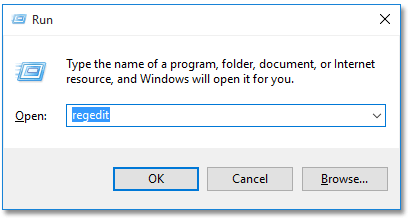
2. Nu verschijnt het dialoogvenster Gebruikersaccountbeheer, klik op de knop "Ja" om door te gaan.
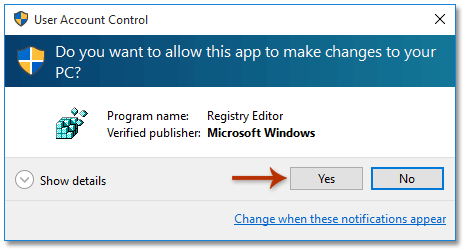
3. In het openende venster Registereditor volg je het pad:
Outlook 2016: HKEY_CURRENT_USER\Software\Microsoft\Office\16.0\Outlook\Security
Opmerking: Als je Outlook 2013 gebruikt, vervang dan 16.0 door 15.0; voor Outlook 2010 vervang je 16.0 door 14.0; voor Outlook 2007 vervang je 16.0 door 12.0.
4. Klik met de rechtermuisknop op de registersleutel "Beveiliging", selecteer "Nieuw" > "Tekenreekswaarde" in het rechtsklikmenu en noem deze "Level1Remove". Zie screenshot:

5. Klik met de rechtermuisknop op de nieuw aangemaakte tekenreekswaarde en selecteer "Wijzigen" in het rechtsklikmenu. Zie screenshot:

6. Typ in het openende dialoogvenster Tekenreeks bewerken de bestandsnaamextensie van de bijlagen die je wilt voorkomen dat Outlook blokkeert in het vak "Waardegegevens" en klik op de knop "OK". Zie screenshot:
In ons geval moeten we voorkomen dat Outlook EXE-bestanden blokkeert, dus typen we .exe in het vak "Waardegegevens".

7. Sluit het venster Registereditor en herstart je Outlook.
En vanaf nu kun je het gespecificeerde type bijlagen (EXE-bestanden) normaal bekijken en downloaden in je ontvangen e-mails.
D. Voorkom dat Outlook bijlagen blokkeert met Kutools voor Outlook
"Kutools voor Outlook" biedt ook een optie "Veilige bijlage-extensies" om je te helpen eenvoudig te voorkomen dat Outlook gespecificeerde typen bijlagen blokkeert.
Zeg vaarwel tegen inefficiëntie in Outlook! Kutools voor Outlook maakt het verwerken van e-mails in bulk gemakkelijker - nu met gratis AI-aangedreven functies! Download Kutools voor Outlook Nu!!
1. Klik op "Kutools" > "Opties".

2. Ga in het dialoogvenster Opties naar het tabblad "Andere", typ de gespecificeerde bestandsnaamextensie in het vak "Veilige bijlage-extensies" en klik op de knop "OK". Zie screenshot:

3. Klik in het pop-upvenster Kutools voor Outlook op de knop "OK". Herstart vervolgens je Outlook.
Wanneer je Outlook opnieuw opent, wordt de geblokkeerde bijlage normaal weergegeven in de e-mail.

Demo: Voorkom dat Outlook bijlagen blokkeert met Kutools voor Outlook
Ontdek de Kutools / Kutools Plus tab in deze video – vol met krachtige functies, inclusief gratis AI-tools! Probeer alle functies gratis gedurende 30 dagen zonder beperkingen!
Gerelateerde artikelen
Haal alle bijlagen op uit gearchiveerde e-mails in Outlook
Tel het totale aantal bijlagen in geselecteerde e-mails in Outlook
Beste Office-productiviteitstools
Breaking News: Kutools for Outlook lanceert een gratis versie!
Ervaar de geheel nieuwe Kutools for Outlook met meer dan100 fantastische functies! Klik om nu te downloaden!
📧 E-mailautomatisering: Automatisch antwoorden (Beschikbaar voor POP en IMAP) / Schema E-mail verzenden / Automatisch CC/BCC per Regel bij Verzenden / Automatisch doorsturen (Geavanceerde regels) / Begroeting automatisch toevoegen / Meerdere ontvangers automatisch opsplitsen naar individuele E-mail...
📨 E-mailbeheer: E-mail terughalen / Scam-e-mails blokkeren op onderwerp en anderen / Duplicaat verwijderen / Geavanceerd Zoeken / Organiseer mappen...
📁 Bijlagen Pro: Batch opslaan / Batch loskoppelen / Batch comprimeren / Automatisch opslaan / Automatisch loskoppelen / Automatisch comprimeren...
🌟 Interface-magie: 😊Meer mooie en gave emoji's / Herinneren wanneer belangrijke e-mails binnenkomen / Outlook minimaliseren in plaats van afsluiten...
👍 Wonders met één klik: Antwoord Allen met Bijlagen / Anti-phishing e-mails / 🕘Tijdzone van de afzender weergeven...
👩🏼🤝👩🏻 Contacten & Agenda: Batch toevoegen van contacten vanuit geselecteerde E-mails / Contactgroep opsplitsen naar individuele groepen / Verjaardagsherinnering verwijderen...
Gebruik Kutools in je voorkeurt taal – ondersteunt Engels, Spaans, Duits, Frans, Chinees en meer dan40 andere talen!


🚀 Eén klik downloaden — Ontvang alle Office-invoegtoepassingen
Sterk aanbevolen: Kutools for Office (5-in-1)
Met één klik download je vijf installatiepakketten tegelijk — Kutools voor Excel, Outlook, Word, PowerPoint en Office Tab Pro. Klik om nu te downloaden!
- ✅ Eén-klik gemak: Download alle vijf de installaties in één actie.
- 🚀 Klaar voor elke Office-taak: Installeer de invoegtoepassingen die je nodig hebt, wanneer je ze nodig hebt.
- 🧰 Inclusief: Kutools voor Excel / Kutools for Outlook / Kutools voor Word / Office Tab Pro / Kutools voor PowerPoint